Windows7怎么修改鼠标指针样式
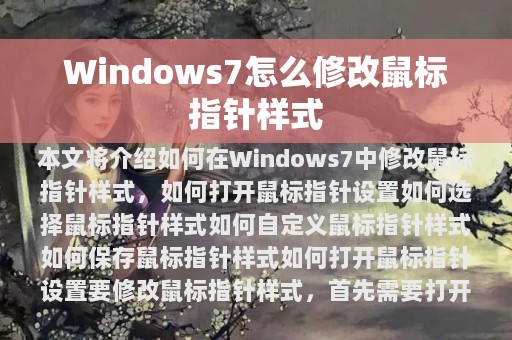
Windows7是广受欢迎的操作系统之一,其用户界面设计也备受赞誉。其中,鼠标指针样式是用户界面的重要组成部分之一。本文将介绍如何在Windows7中修改鼠标指针样式,以及如何自定义鼠标指针样式。
如何打开鼠标指针设置
要修改鼠标指针样式,首先需要打开鼠标指针设置。具体步骤如下:
如何打开鼠标指针设置
-
点击“开始”菜单,选择“控制面板”
-
在控制面板中选择“硬件和声音”
-
选择“鼠标”
-
在“鼠标属性”窗口中选择“指针”选项卡
如何选择鼠标指针样式
在鼠标属性窗口的指针选项卡中,可以选择不同的鼠标指针样式。具体步骤如下:
如何选择鼠标指针样式
-
在“指针”选项卡中,选择所需的鼠标指针样式
-
点击“应用”按钮,查看效果
-
如果需要更改其他指针样式,重复以上步骤即可
如何自定义鼠标指针样式
除了选择预设的鼠标指针样式,还可以自定义鼠标指针样式。具体步骤如下:
如何自定义鼠标指针样式
-
在“指针”选项卡中,点击“自定义”按钮
-
在“自定义指针”窗口中,选择所需的指针图案
-
点击“浏览”按钮,选择自定义的指针图案
-
在“自定义指针”窗口中,可以对指针图案进行大小、颜色等调整
如何保存鼠标指针样式
在完成鼠标指针样式的修改后,需要保存设置。具体步骤如下:
如何保存鼠标指针样式
-
在“指针”选项卡中,点击“应用”按钮
-
点击“确定”按钮,关闭“鼠标属性”窗口
本文介绍了如何在Windows7中修改鼠标指针样式。通过打开鼠标指针设置,选择或自定义鼠标指针样式,以及保存设置,用户可以轻松地调整鼠标指针样式,以满足个性化需求。
